Win7系统局域网无法访问的解决方法
发布时间:2019-03-25 17:48
局域网共享可以让我们实现共享和管理资源,是在局域网当中比较实用的功能。若win7系统电脑无法访问局域网中的任何一台电脑该怎么办呢?下面小编就跟大家介绍Win7系统局域网无法访问的解决方法。
1、使用组合快捷键“win+r”打开运行窗口,输入命令“services.msc”后按下回车键
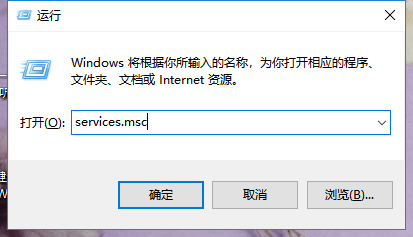
2、在服务窗口中,下拉菜单找到server,双击打开
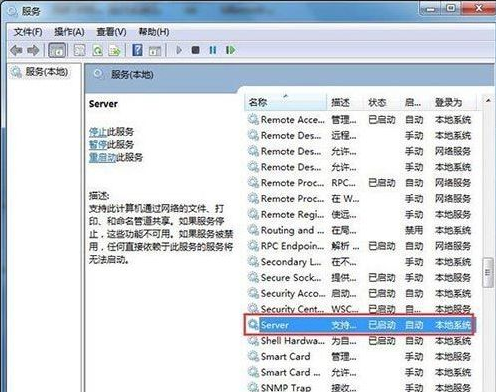
3、在其属性窗口中,将启动类型修改为“自动”,然后在“服务状态”中点击“启动”
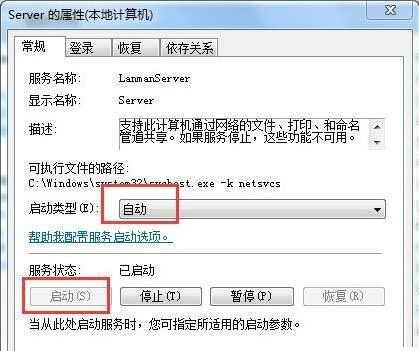
4、接着再次打开运行窗口,输入“secpol.msc”后按下回车键
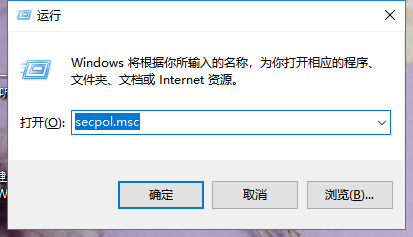
5、在本地安全策略窗口中按照“本地策略——用户权限分配”路径依次展开,接着点击“从网络访问此计算机”
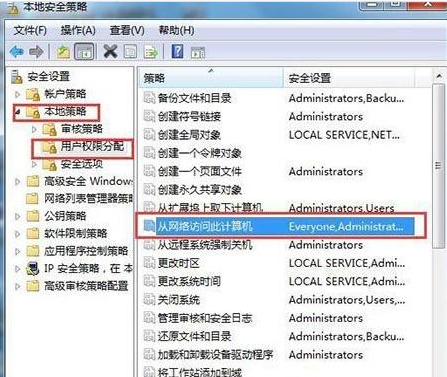
6、在弹出的窗口中,将除了“Everyone”以外的其他账户删除,打开网上邻居,我们就可以看到局域网中的其他电脑了
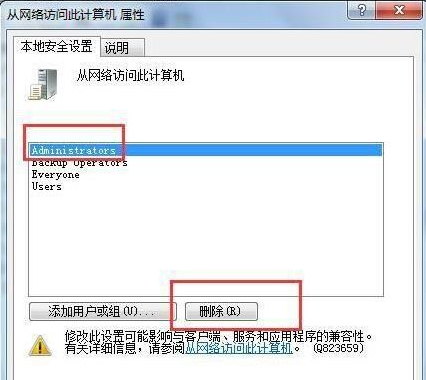
以上内容就是Win7系统局域网无法访问的解决方法,希望对大家有所帮助!
责任编辑:u.diannaodian.com

